SQLite är en gratis, lätt och kommandoradsdatabasapplikation. Det är en effektiv databasmotor som implementeras i C. Det är en plattformsdatabasapplikation. Liksom SQL och MySQL är SQLite också en relationsdatabas. Det används ofta i kombination med Android och webbapplikationer. SQLite används med en SQLite-webbläsare. SQLite Browse är en grafisk och gratis mjukvaruplattform för utveckling och design av SQLite-databaser. I det här inlägget kommer du att lära känna installationsproceduren för SQLite 3 och SQLite Browser på Linux Mint 20 Ubuntu 20.04.
Installerar SQLite 3 i Ubuntu 20.04 och Linux Mint 20
Installera SQLite 3 på Ubuntu 20.04 och Linux Mint 20, utför följande steg:
Steg 1: Uppdatera apt-förvarets cache
Innan du installerar något program eller paket rekommenderas det att uppdatera system apt-förvarets cache med följande kommando:
$ sudo apt uppdatering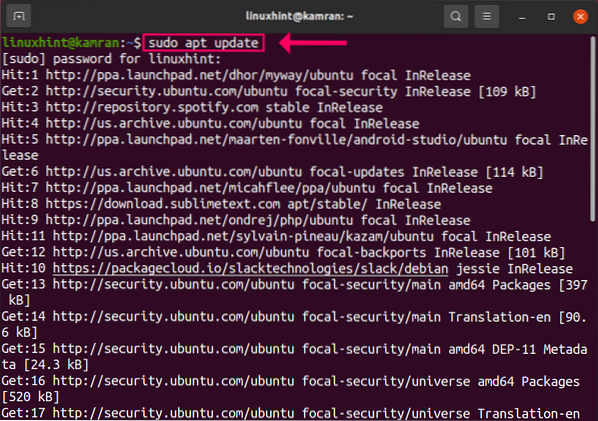
Steg 2: Uppdatera apt-cache
Uppgradera sedan apt-förvarets cache med följande kommando:
$ sudo apt uppgradering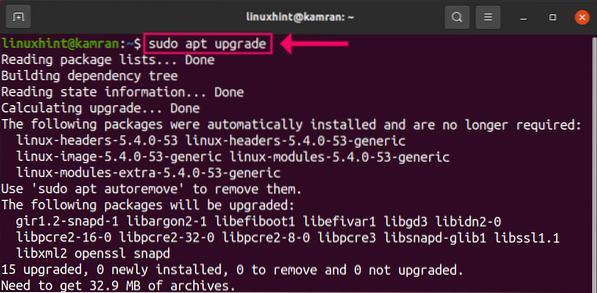
Steg 3: Installera SQLite 3
OK! Nu är vi redo att installera SQLite 3 på Ubuntu 20.04 och Linux 20. SQLite är tillgängligt via Ubuntu 20.04 och Linux Mint 20-arkiv. Installera SQLite 3 med följande kommando:
$ Sudo apt installera sqlite3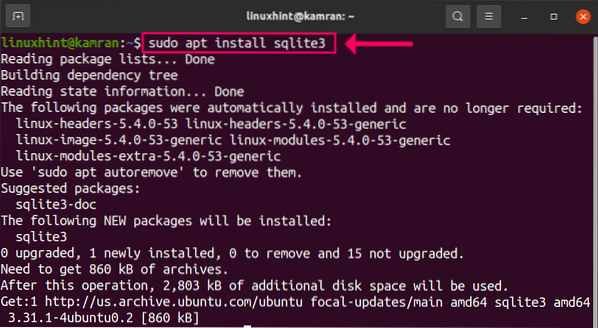
Steg 4: Verifiera installationen
Efter installation av SQLite 3 kan vi visa den installerade versionen av SQLite 3. Dessutom verifierar det också installationen. Kör kommandot nedan för att göra det:
$ sqlite3 -version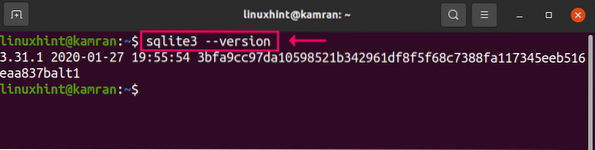
Installerar SQLite-webbläsaren i Ubuntu 20.04 och Linux Mint 20
SQLite-webbläsaren kan installeras i Ubuntu 20.04 och Linux Mint 20 genom nedanstående steg:
Steg 1: Uppdatera apt-förvarets cache
Innan du installerar SQLite-webbläsaren, uppdatera systemets apt-förrådscache med följande kommando:
$ sudo apt uppdatering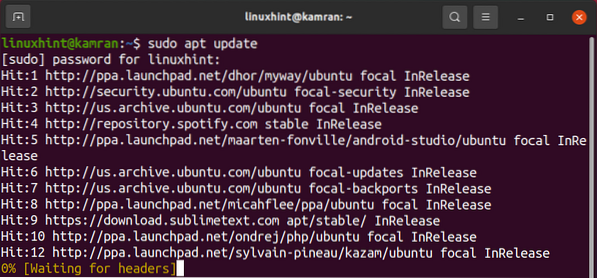
Steg 2: Installera SQLite-webbläsaren på din Ubuntu 20.04 och Linux Mint 20
SQLite-webbläsaren kan installeras genom att utföra följande kommando:
$ sudo apt installera sqlitebrowser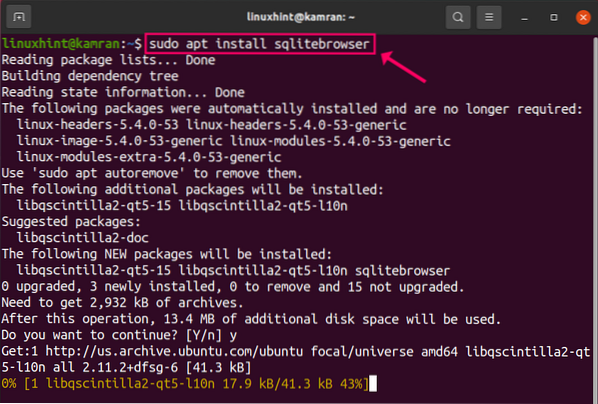
Kommandoraden visar en uppmaning. Du ska trycka på “y” för att fortsätta installationsprocessen. Men om du vill avbryta installationsprocessen trycker du på 'n' och trycker på enter.
Steg 3: Starta SQLite-webbläsaren
Efter den lyckade installationen klickar du på applikationsmenyn och söker efter SQLite-webbläsare och öppnar den.
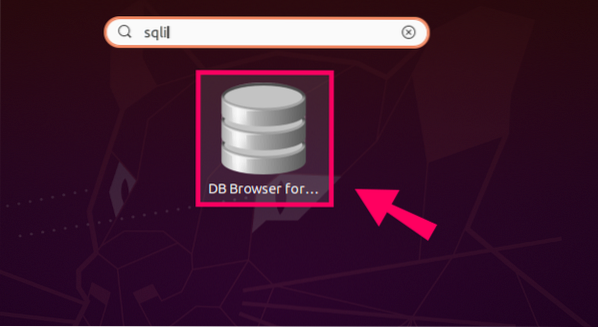
Det är huvudfönstret i SQLite-webbläsaren.
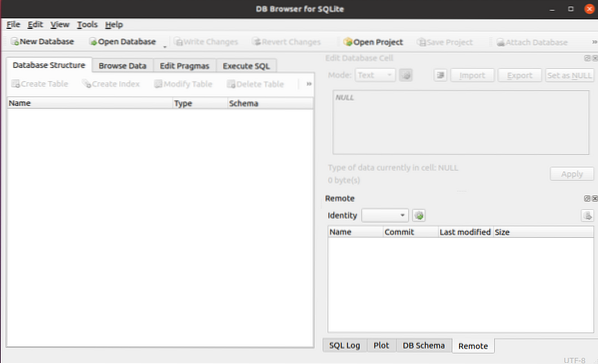
Ta bort SQLite 3 från Ubuntu 20.04 och Linux Mint 20
När som helst, om du vill ta bort eller avinstallera SQLite 3 från ditt system, kör du följande kommando för att göra det:
$ sudo apt - purge ta bort sqlitebrowser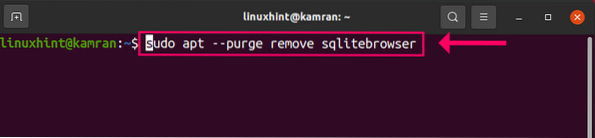
Slutsats
SQLite 3 är en gratis och effektiv databasmotor. Den här artikeln förklarar hur du installerar SQLite 3 på Ubuntu 20.04 och Linux Mint 20.
 Phenquestions
Phenquestions


